

交换机的正确连接方法
通信网络
描述
互联网普及的时代,众多家庭中都有各种上网的设备,但是通常家里只有一条宽带入户,那么在这个时候我们就要用到一个网络设备交换机,用它来实现我们的电脑或者众多移动设备上网提供更多的便利,下面是整理的交换机使用教程的连接交换机的方法,对您一定有帮助。
连接交换机的方法:
本人家里用的这种是小型的交换机,只有几个接口的,家用是够了的,另外其他的交换机设置也是跟这种一样的,首先看图片如下图:背面是网线的插槽。
连接交换机的方法
这是交换机的侧面,通常都是电源线的接口,当然了不同的交换机可能的位置有些许不同,但一般都在侧面。
连接交换机的方法
这是正面,主要是交换机的指示灯,等等,可通过此处确定你的网线是否连接成功。
下面我们来开始设置交换机。在下图中的电源线连接成功。将电源连接成功之后,通常教皇及正面会有一盏指示灯亮起。接下来我们吧网线接好,首先将外来的宽带网线接入到交换机的其中一个接口,然后在用网线连接交换机和你的电脑,连接过程中,可以查看正面的指示灯,如果一直在闪说明连接成功了。
解析来我们需要设置一台主机,将IP地址固定,如192.168.0.1如下图
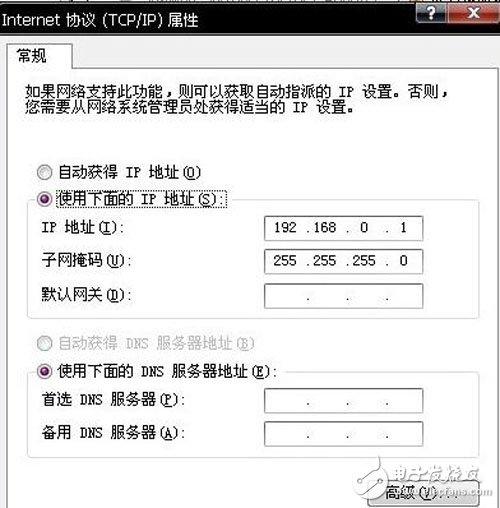
假如你的一台电脑设置的IP如上图,那么另外几台电脑的IP也应该设置在同一个网段,也就是说 要设置成192.169.0.* (*号代表任何255以下的数字。)设置好之后,我们测试一下是否成功,打开运行输入“cmd” 然后PING 命令 看是否连接成功。连接交换机的方法 交换机使用教程
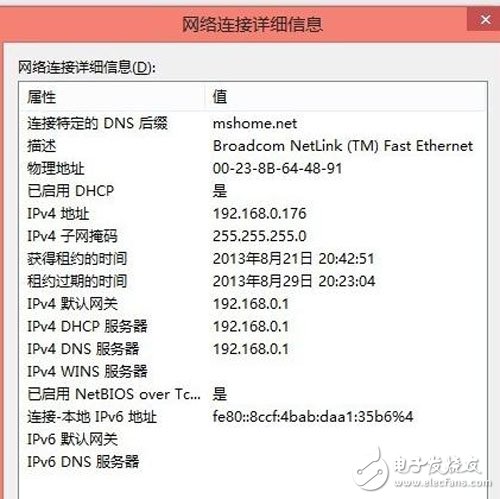
连接交换机的方法
接下来,我们再回到主机上,也就是192.168.0.1这台电脑,点击网络连接中的 宽带连接,右击---属性---高级。 然后设置好共享网络。设置好之后,宽带连接后面会显示“共享的”三个字,如下图。这样就可以了。连接交换机的方法 交换机使用教程
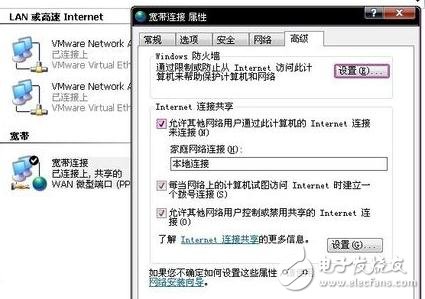
连接交换机的方法
最后,提示,其实连接交换机的方法是很简单的,只要你认真的看网络设备说明书,你就可以掌握其中的奥秘。希望对刚接触网络家用型交换机设备的用户能有所帮助。连接交换机的方法 交换机使用教程的详细方法你就会掌握了。
- 相关推荐
- 交换机
-
交换机上网的连接方法2021-01-12 0
-
交换机堆叠2010-01-08 955
-
核心交换机、汇聚交换机与普通交换机的区别介绍2020-03-19 12491
-
交换机怎么用_交换机的优缺点2020-03-25 9683
-
交换机和集线器的区别_交换机和路由器怎么连接2020-03-25 3642
-
家庭交换机怎么安装_交换机网速是平分的吗2020-03-25 10570
-
poe交换机的连接方法_poe交换机哪几芯供电2020-11-30 11930
-
什么是网络交换机?网络交换机的分类标准2022-08-10 3303
-
以太网交换机是什么 以太网交换机的使用方法2022-10-09 1053
-
配线架与交换机如何连接2022-11-03 4988
-
如何正确选择POE交换机2022-08-09 1159
-
PoE交换机可以当普通交换机使用吗2023-06-27 6612
-
核心交换机和普通交换机的区别?2023-12-07 1912
-
如何正确使用网管工业交换机2023-12-11 703
-
交换机的不同连接方式2024-07-19 1160
全部0条评论

快来发表一下你的评论吧 !

